یاددهی برنامه های پرکاربرد
یادگیری نرم افزارهای اتوکد، فتوشاپ، spss، رویت، راینو، سالیدورکز و تری دی مکسیاددهی برنامه های پرکاربرد
یادگیری نرم افزارهای اتوکد، فتوشاپ، spss، رویت، راینو، سالیدورکز و تری دی مکسآموزش نحوه مرتب سازی اطلاعات در اکسل
زمانی که محتوی زیادی به صفحه می دهید، سازماندهی و مرتب کردن اطلاعات، خیلی مهم می شود.
شما خیلی سریع می توانید یک صفحه را با مرتب سازی داده ها، دوباره سازمان دهی کنید. به عنوان مثال، شما می توانید لیستی از اطلاعات مخاطبین را از طریق نام خانوادگی، سازمان دهی و مرتب کنید. محتوا می تواند به صورت الفبایی، عددی و چندین روش دیگر، مرتب شود.
انواع مرتب سازی
هنگام مرتب سازی داده ها، مهم است که اول تصمیم بگیرید که این نظم به کل صفحه اعمال یا فقط برای ردیفی از سلول ها.
- دسته بندی صفحه ای تمام داده ها در صفحه ی کار را با یک ستون، مرتب می کند. وقتی که دسته بندی انجام شد، اطلاعات مربوط به هر سطر، کنار هم می آیند.
در مثال زیر، ستون نام مخاطب(ستون A) ، به صورت الفبایی برای نشان دادن اسامی مرتب شده است.
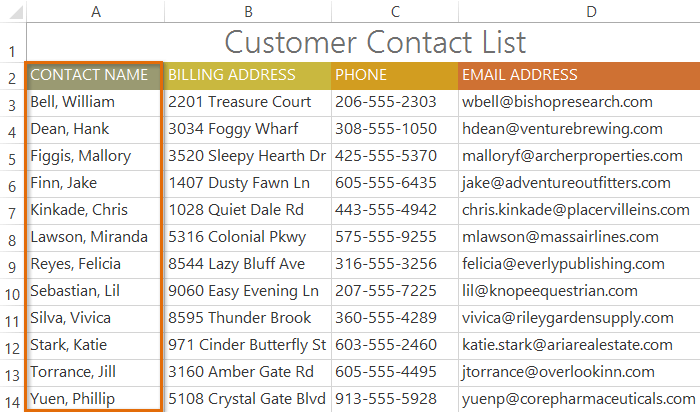
- دسته بندی ردیفی، داده ها را در یک ردیف از سلول ها، مرتب می کند که این می تواند هنگام کار با صفحه ای که چندید فهرست دارد، مرتب سازی یک ردیف، محتوی سایر صفحه کار ها را تحت تاثیر قرار نمی دهد.
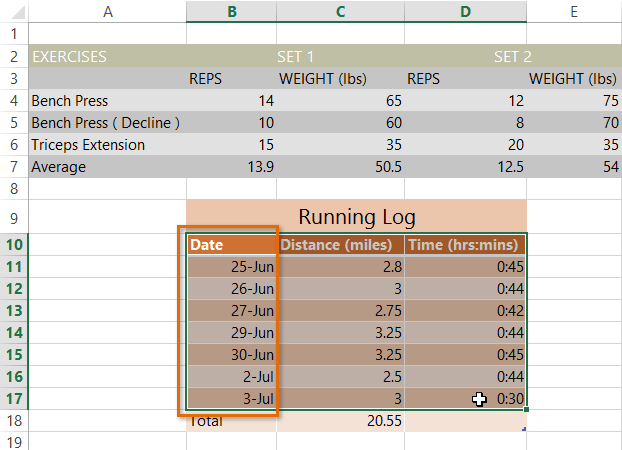
مرتب سازی یک صفحه
در مثال ما، سفارش تی شرت را به صورت الفبایی از طریق نام خانوادگی (ستون C) مرتب کرده ایم.
- در یک ستون، سلولی را که میخواهید مرتب کنید، انتخاب کنید. در مثال ما، سلول C2 را انتخاب کرده ایم .
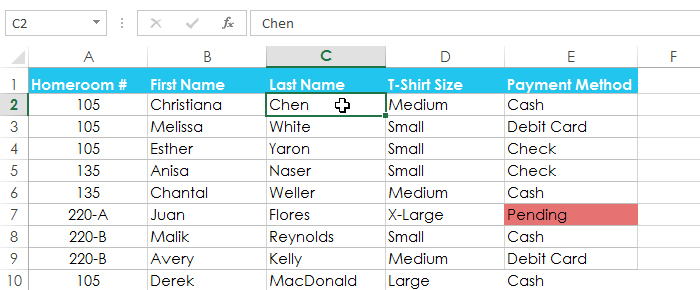
- نوار DATA (داده) روی ریبون را انتخاب کنید. سپس دستور (از بالا به پایین) برای مرتب سازی از حروف A تا Z ، (از پایین به بالا) برای مرتب سازی از حرف Z تا Aرا کلیک کنید. در مثال ما دستور از بالا به پایین را انتخاب کرده ایم.
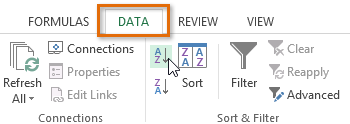
- صفحه ی کار اکنون با ستون انتخاب شده، مرتب خواهد شد. در مثال ما، صفحه ی کار اکنون از طریق نام خانوادگی مرتب شده است.
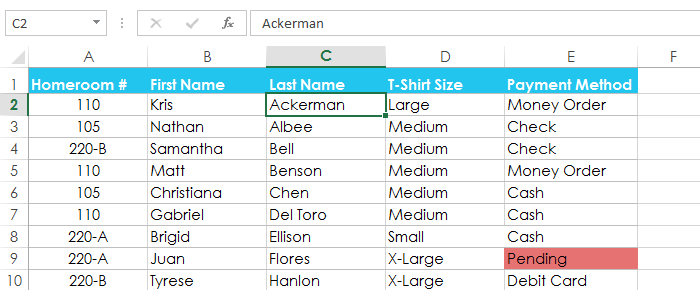
ادامه آموزش نحوه مرتب سازی اطلاعات در اکسل